Seznamte se s AutoCAD 2008 – 7. díl, Kótování
Informace zde uvedené, jsou založeny na Průvodci novými funkcemi AutoCADu 2008. Přístup k novým kótovacím funkcím AutoCAD 2008 nabízí nové a vylepšené kótovací funkce, které zahrnují automatické …
Informace zde uvedené, jsou založeny na Průvodci novými funkcemi AutoCADu 2008.
Přístup k novým kótovacím funkcím
AutoCAD 2008 nabízí nové a vylepšené kótovací funkce, které zahrnují automatické srovnání kót, přerušení, zalomení kót, umístění textu a tolerance. Nový panel Kót na Řídícím panelu poskytuje snadný přístup k mnoha kótovacím funkcím.

Obr. 1: Panel Kóty na Řídícím panelu
Přerušení kóty
Novým nástrojem pro přerušení kóty (příkaz PŘERUŠKÓTU) můžete přerušit kótovací nebo vynášecí čáru tam, kde se kříží s jinými objekty nebo kótami. Po výběru kóty, kterou chcete přerušit, můžete vybrat protínající objekty pro určení hran přerušení, nebo použijete volby Auto či Manuální. Když přerušíte kótu pomocí výběru objektu nebo volbou Auto, přizpůsobí se přerušení kóty při posunu místa křížení automaticky. Pokud budou objekty přesunuty tak, že už se nadále nebudou křížit, přerušení zmizí. Po přesunutí objektů zpět do původní polohy a opětovném překřížení se přerušení znovu objeví ve správné pozici. Vyberete-li volbu Manuální, budete moci určit počáteční a koncový bod přerušení. Všechna přerušení můžete z vybraných kót a odkazů odstranit volbou Obnovit.
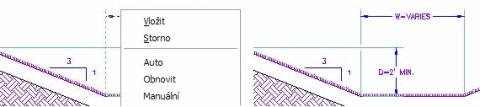
Obr. 2: Přerušení kóty
Kontrolní kóty
Novým nástrojem Kontrolního rozměru (příkaz KÓTAKONTROL) můžete vytvářet tzv. kontrolní kóty, které se používají k vyznačení intervalu kontroly důležitých rozměrů nebo jejich tolerancí na součástech. Kontrolní rozměry můžete přidávat, odstraňovat a nastavovat jejich vzhled včetně tvaru, popisku a četnosti prováděných kontrol. Jakmile změníte klasickou kótu na kontrolní kótu, můžete měnit její vlastnosti pomocí dialogového okna Kontrolní rozměr nebo okna Vlastností.

Obr. 3: Dialogové okno Kontrolní rozměr
Zalomení lineární kóty
Zalomenou lineární kótou na výkrese vyznačíte rozměry, jejichž hodnota není totožná s délkou kótovací čáry. Zalomenou kótu obvykle využijete tam, kde je list příliš malý na to, aby na něm mohla být zobrazena skutečná délka kótovací čáry. Chcete-li použít nástroj pro vytvoření zalomené lineární kóty (příkaz LOMKÓTČÁRA), stačí vybrat kótu a umístění zalomení. Umístění zalomení lze změnit pomocí uzlu, viditelnost nebo výšku zalomení lze nastavit v okně Vlastností. Nová volba pro nastavení velikosti výšky zalomení lineární kóty se nachází na záložce Symboly a šipky v dialogovém okně Správce kótovacího stylu.

Obr. 4: Zalomená lineární kóta
Nastavení mezer mezi kótami
Nový nástroj Kótovací prostor (příkaz KÓTMEZERA) vám umožní nastavit mezi vybranými kótami rovnoměrnou vzdálenost. Mezeru mezi kótami můžete buď zadat ručně, nebo ponecháte zjištění minimální vzdálenosti mezi kótami na AutoCADu.
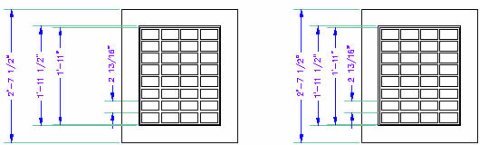
Obr. 5: Mezery mezi kótami
Kóty průměru a poloměru
Díky vylepšení kót průměru, poloměru a zalomené radiální kóty, můžete zakótovat oblouk i za jeho koncovými body. Postup vytváření těchto kót se nezměnil. Nicméně při umisťování kótovací čáry se můžete pohybovat i za koncovými body oblouku. AutoCAD automaticky vytvoří vynášecí čáry se stejnými vlastnostmi, tedy s barvou vynášecí čáry a odsazením od počátku, jako mají klasické vynášecí čáry.
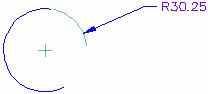
Obr. 6: Vynášecí čára oblouku
Díky nové možnosti u kóty úhlu můžete text kóty umístit mimo měřený úhel. Nová volba Kvadrant je přístupná z nabídky pravého tlačítka myši při umisťování oblouku kótovací čáry. Při výběru této možnosti jste dotázáni na zadání kvadrantu (úhlu), ve kterém chcete úhel změřit, bez ohledu na polohu oblouku kótovací čáry. Pokud poté budete chtít oblouk kótovací čáry umístit mimo kvadrant s měřeným úhlem, vytvoří AutoCAD místo toho automaticky vynášecí čáru ke kótovacímu textu.
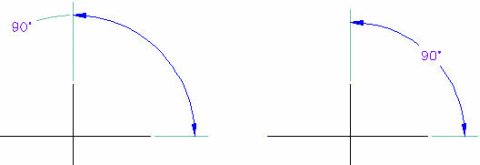
Obr. 7: Úhlová kóta s a bez použité volby kvadrantu
Zarovnání tolerancí
Záložka Tolerancí v dialogovém okně Správce kótovacího stylu nyní obsahuje ovládací prvky pro zarovnání tolerancí. Tolerance můžete zarovnat pomocí zarovnání oddělovače desetinných míst nebo symbolů operací.
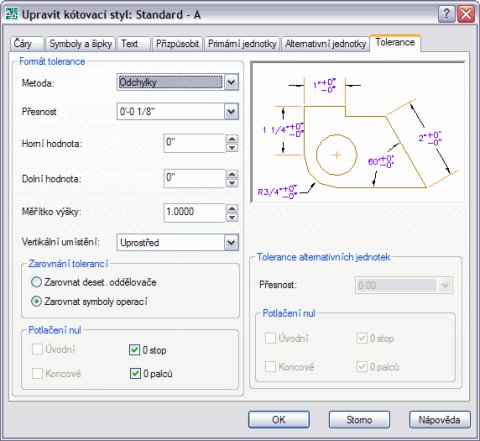
Obr. 8: Zarovnání tolerancí kót
Příští pokračování seriálu nás zavede do oblasti tabulkových dat. Tedy dat, která jsou ve výkresu AutoCADu uložena v podobě tabulek. Autodesk tuto užitečnou funkčnost s každou verzí vylepšuje a ani AutoCAD 2008 není výjimkou. Jako jeden příklad za všechny můžeme uvést např. integraci s aplikací Excel a možnost obousměrného zapisování dat mezi AutoCADem a Excelem. Více se ale dozvíte až příště.



